Introduksyon
Ang paglipat ng mga larawan mula sa iyong Moto G Pure patungo sa isang Chromebook ay maaaring mukhang nakakabahala sa una, ngunit sa tamang gabay, maaari itong maging madali. Kung mas gusto mong gumamit ng USB cable, cloud storage, o Bluetooth, tinatalakay ng gabay na ito ang lahat ng paraan. Hindi ka lamang matututo kung paano ilipat ang iyong mga larawan kundi pati na rin kung paano ayusin ang mga karaniwang problema na maaaring lumitaw. Sumisid tayo at gawing seamless hangga’t maaari ang paglipat ng mga larawan sa pagitan ng iyong mga device.

Pag-unawa sa Iyong mga Device
Bago tayo magsimula, mahalagang maunawaan ang mga kakayahan ng iyong Moto G Pure at Chromebook. Ang Moto G Pure ay nagpapatakbo sa Android, na nagbibigay ng ilang paraan upang maglipat ng mga file, gaya ng USB, Bluetooth, at Google Drive. Sa kabilang banda, ang isang Chromebook, na nagpapatakbo sa Chrome OS, ay sumusuporta sa mga pamamaraang ito at nag-aalok ng pinagsama-samang tagapamahala ng file upang matulungan kang madaling ma-access ang iyong mga larawan.
Ang mga Chromebook ay may partikular na magagandang display na nagpapasaya sa pagtingin at pamamahala ng mga larawan. Dinisenyo ang mga ito ng may simplicity at bilis sa isip, na ginagawa ang mga file transfer na simple at mahusay. Ang pag-alam kung paano gumagana ang bawat device ay makakatulong sa iyong pumili ng pinaka-angkop na paraan para sa paglipat ng mga larawan.
Paghahanda para sa Transfer
Bago magsimula sa mga pamamaraan, kailangan ng kaunting paghahanda. Siguraduhing ang iyong Moto G Pure at Chromebook ay fully charged o nakakabit sa kuryente, at siguraduhin na ang parehong mga device ay updated sa kanilang pinakabagong mga bersyon ng software. Ang pagkakaroon ng mga update na device ay nagbabawas ng panganib ng pagharap sa mga bug sa proseso ng paglipat.
Susunod, magpasya kung saan mo gustong iimbak ang mga nailipat na larawan sa iyong Chromebook. Ang paglikha ng isang tiyak na folder para sa mga larawang ito nang maaga ay makakatipid ng oras at makakatulong sa iyong manatiling organisado sa buong proseso.
Paraan 1: USB Cable Transfer
Ang paglipat ng mga larawan gamit ang isang USB cable ay isa sa mga pinakasimpleng pamamaraan.
Pagkonekta ng mga Device
- Gumamit ng USB-C cable upang ikonekta ang iyong Moto G Pure sa iyong Chromebook.
- Sa iyong telepono, makakakita ka ng isang abiso na nagtatanong kung anong aksyon ang nais mong gawin. Piliin ang ‘File Transfer’ o ‘MTP’ (Media Transfer Protocol).
Pag-navigate sa File Manager
- Buksan ang Files app sa iyong Chromebook.
- Hanapin ang iyong Moto G Pure na nakalista sa ilalim ng ‘Devices.
Pag-copy at Pag-paste ng mga Larawan
- Buksan ang folder na naglalaman ng iyong mga larawan sa iyong Moto G Pure.
- Piliin ang mga larawang nais mong ilipat. Maaari kang humawak sa shift key upang pumili ng maramihang larawan.
- I-right-click ang mga napiling larawan at piliin ang ‘Copy.
- Mag-navigate sa folder sa iyong Chromebook kung saan mo nais iimbak ang mga larawan.
- I-right-click sa loob ng folder at piliin ang ‘Paste.
Ang mga USB cable transfer ay mahusay at simple, lalo na para sa mga mas malalaking batch ng mga larawan.
Paraan 2: Paggamit ng Google Drive
Susunod, tingnan natin kung paano mo magagamit ang Google Drive upang ilipat ang iyong mga larawan. Ang pamamaraang ito ay nag-iingat din ng iyong mga larawan sa ulap.
Pagtatakda ng Google Drive
- Siguraduhing mayroon kang isang Google account at ang Google Drive app ay naka-install sa iyong Moto G Pure.
- Buksan ang Google Drive sa iyong telepono at mag-login kung kinakailangan.
Pag-upload ng mga Larawan sa Google Drive
- Buksan ang Google Drive app at i-click ang ‘+’ na button.
- Piliin ang ‘Upload’ at pagkatapos ay ‘Photos and Videos.
- Piliin ang mga larawan na nais mong ilipat at simulan ang proseso ng pag-upload.
Pag-download ng mga Larawan sa Chromebook
- Buksan ang Google Drive sa iyong Chromebook.
- Mag-navigate sa folder kung saan mo in-upload ang iyong mga larawan.
- Piliin ang mga larawan at i-click ang ‘Download’ na opsyon.
Ang paggamit ng Google Drive ay nagsisiguro na mayroon kang backup ng iyong mga larawan sa ulap, na naa-access mula sa kahit anong device.
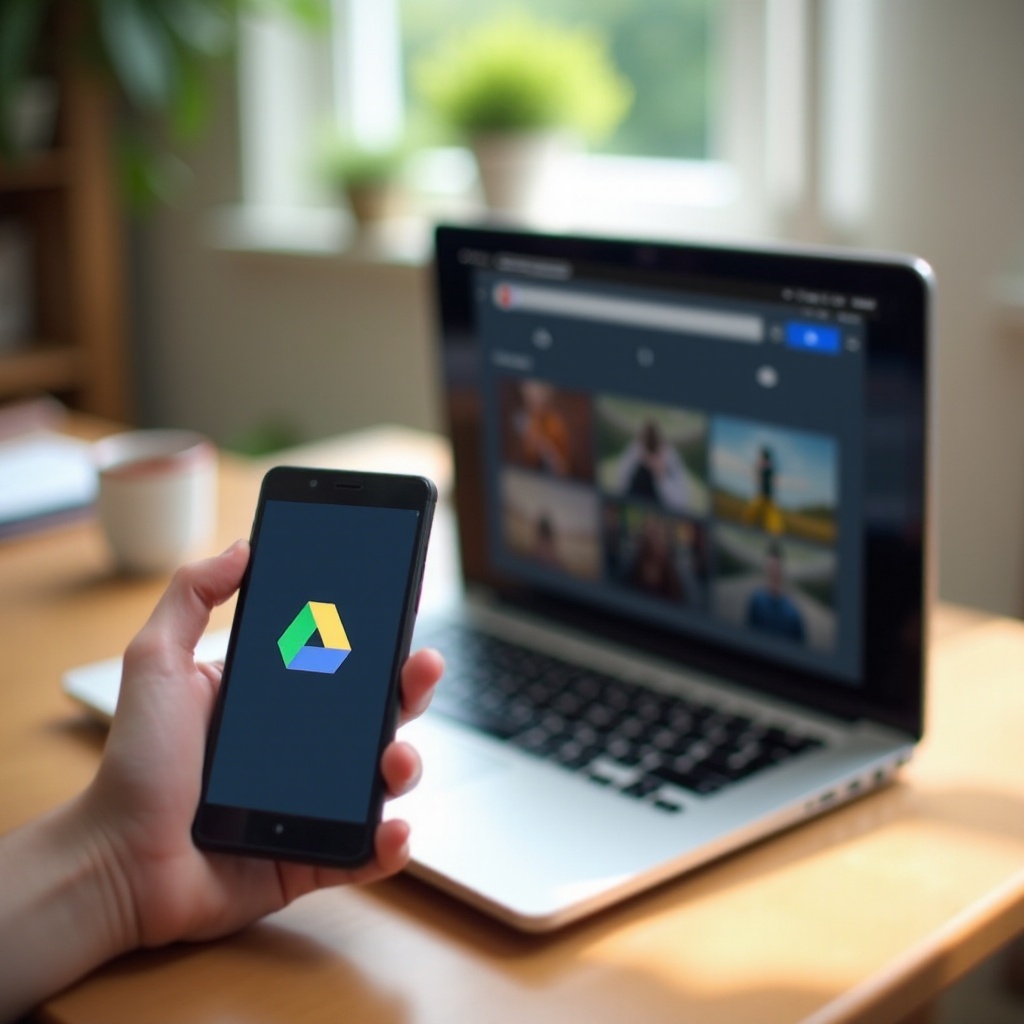
Paraan 3: Paglipat ng Bluetooth
Habang ang paggamit ng Bluetooth ay hindi kasing bilis ng ibang mga pamamaraan, ito ay maginhawa para sa paglilipat ng ilang mga larawan nang wireless.
Pag-pair ng mga Device para sa Bluetooth Transfer
- I-on ang Bluetooth sa parehong iyong Moto G Pure at Chromebook.
- Sa iyong Moto G Pure, pumunta sa Settings > Connected devices > Bluetooth, at mag-pair sa iyong Chromebook.
Pag-share at Pagtanggap ng mga Larawan sa pamamagitan ng Bluetooth
- Buksan ang photo gallery sa iyong Moto G Pure.
- Piliin ang mga larawan na nais mong ilipat.
- Pindutin ang ‘Share’ na button at piliin ang opsyon na Bluetooth.
- Piliin ang iyong Chromebook sa listahan ng mga available na device upang simulan ang paglipat.
Ang transfer ng Bluetooth ay mainam para sa maliit na bilang ng mga larawan dahil maaaring ito ay mas mabagal kaysa sa ibang mga pamamaraan.

Paggawi ng mga Karaniwang Problema
Kahit na may ganitong mga simpleng pamamaraan, maaari kang makaranas paminsan-minsan ng mga hamon. Narito ang ilang mga karaniwang problema at ang kanilang mga solusyon.
Mga Problema sa Koneksyon
Kung ang iyong mga device ay hindi nakakakonekta:
- Double-checking ng mga cable at port para sa anumang nakikitang problema.
- I-restart ang parehong mga device at subukang ikonekta muli.
- Siguraduhing ang mga tamang driver ay naka-install sa iyong Chromebook.
Mga Problema sa Storage Space
Kung nauubusan ka ng espasyo:
- Mag-delete ng mga hindi kinakailangang file mula sa iyong Chromebook.
- Gamitin ang Google Drive upang mag-imbak ng mga larawan online.
Mga Problema sa Syncing sa Google Drive
Kung nahaharap ka sa mga problema sa pag-sync:
- Tiyakin ang isang matatag na koneksyon sa internet.
- Siguraduhin na ang Google Drive ay updated sa pinakabagong bersyon sa parehong device.
Konklusyon
Ang paglipat ng mga larawan mula sa isang Moto G Pure patungo sa isang Chromebook ay magagawa gamit ang mga paraan na nakabalangkas sa itaas. Kung mas gusto mo ang paggamit ng USB cable, Google Drive, o Bluetooth, bawat pamamaraan ay nagsisiguro na ang iyong mga larawan ay ligtas na nailipat. Panatilihin itong gabay na malapit para sa isang smooth na karanasan sa paglipat, at huwag hayaan ang mga teknikal na abala na pigilan ang pag-access sa iyong mga mahalagang alaala.
Mga Madalas na Katanungan
Paano ko masisiguro ang kalidad ng larawan pagkatapos ng paglipat?
Upang mapanatili ang kalidad, gamitin ang Google Drive o USB transfer, dahil karaniwang pinapanatili ng mga pamamaraang ito ang orihinal na resolusyon ng mga larawan.
Ano ang gagawin ko kung hindi nakikilala ng aking Chromebook ang aking Moto G Pure?
Subukang i-restart ang parehong mga device, gumamit ng ibang cable, o i-update ang mga driver ng iyong Chromebook.
Mayroon bang mga alternatibong app para sa paglilipat ng mga larawan?
Oo, maaari kang gumamit ng mga app tulad ng Dropbox o OneDrive, na nagbibigay din ng mga solusyon sa cloud storage katulad ng Google Drive.
